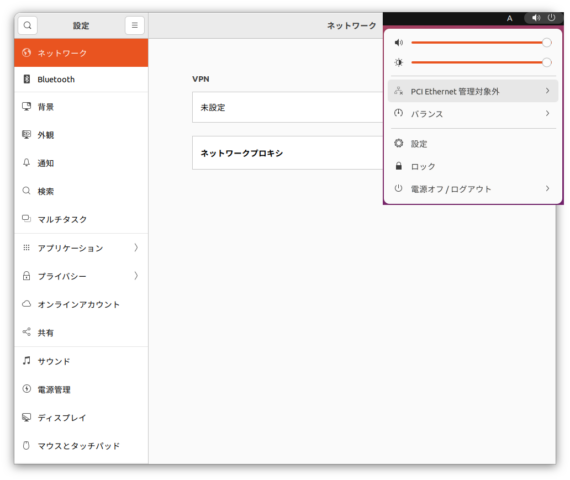Tips:【Ubuntu Server 22.04】有線Lan接続「管理対象外」表示を修正する
目次
もっと便利に使っていこう
一昔前ではXサーバー(X Window System)を立ち上げるだけで一苦労していた小生である。最近ではLinuxのデスクトップは既定で綺麗にGUI表示されるのが当たり前となっており、取りあえずUbuntuならとても敷居が低くなっている。インストールすればデスクトップとLan設定は自動で立ち上がり、直ぐさまネットサーフィンが出来る状態となるのである。
後はユーザー数が増えていき、Ubuntuで動作するアンチウィルスソフトウェアの有償版が流通できるようになってほしい。
こればかりはどうなるのやら・・・
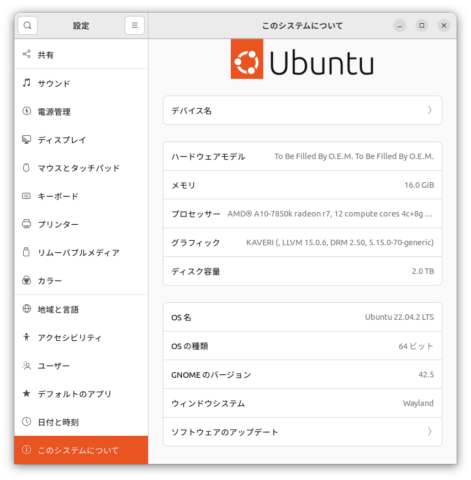
そのためというわけでもないが、もっと簡単に操作ができる様にしたい、しておきたい。Ubuntuに対する有償サポート等には頼らずに、できれば自前でドンドン便利にしてみようと思っている。というか、先人の模倣を重ねながら端末操作をしつつGUI操作ができれば、GUI操作に置き換えていく・・・
Windowsは無料となったけれど、MSさんは
セキュリティUpと称して物品(新CPU等)を購入させる
Windowsを通してMSサブスクリプションサービスへ誘導しようと目論む
というビジネスモデルを展開強化しているためでもある。
そういったサービスに依存する必要はないので、デスクトップは自由に選択しておきたい。
各種サブスクというのは、仮にUbuntuを使用していても利用できるのである。使用したければ料金を払う、
利用したくないのに広告が表示されたり、不要な新CPUは購入する必要はない。
4K動画・映画を見たところで、脚本がチープなのに画像だけ綺麗というのもかなり可笑しいことであるのと同じである。ちと違う・・・
2K作品で十分なのに、4Kにする必要は全くない。
有線Lan接続「管理対象外」となっているのを【管理対象】とする
Ubuntu Server(PT3利用向け)を新設した
壊れたマザーボートから載せ換えたHDDは新マザーボードでは既定ではBoot出来なかったのである。起動の確認と内部データの取り出しは繰り延べて後日実施予定。
Ubuntu Server 22.04.2(ubuntu-22.04.2-live-server-amd64.iso)にUbuntu Desktopをインストールして再起動させると、それだけでDesktopが出来上がってネットサーフィンできる状態となる。
XサーバーやLan設定はインストーラー任せで心配ない。
効果の程は不明であるが、真っ先にClamTKをインストールしてしまおう。最新版は6.15。https://github.com/dave-theunsub/clamtk/releases
次にブラウザを選択してインストールとなろう。上記のISO+Ubuntu Desktop追加ではブラザーがインストールされない・・・小生の場合はVivaldiなので好都合である。
ブラウザが立ち上がれば一段落・・・一休みしてネットラジオでも聞き流す。音楽ファイルはSamba共有の設定前だからアクセスが出来ず、かといってUSBメディア経由は面倒くさい。Samba設定前にIPアドレスを整えておきたい。自動割り当てのアドレスだけでなく、固定アドレス(2本のLAN、インターネット用とPC間の直結接続)にしておきたい為である。
固定IPアドレスの設定-現況
Ubuntu Desktopをターミナルで導入しているからそうなっているのか、【設定】GUI版では有線Lan接続が「管理対象外」となっていて、既定では変更ができない。
固定IPアドレスの設定-NICの現況確認
$ nmcli device DEVICE TYPE STATE CONNECTION enx9cebe823ee55 ethernet unmanaged -- enp3s7 ethernet unmanaged -- lo loopback unmanaged --
固定IPアドレスの設定-IPアドレス変更設定
/etc/netplan フォルダに
99-installer-config.yamlを管理者権限で追加作成してネットワークインターフェース情報を
00-installer-config.yaml(そのまま不変)を参考に設定する。
インストール初期の00-installer-config.yaml
# This is the network config written by 'subiquity'
network:
ethernets:
enp3s7:
dhcp4: true
version: 2
*途中からUSB Nic enx9cebe823ee55を追加している
どのみちファイルを作るのでこの際ethernetsのアドレスも列記追加している。
サンプルファイル 99-installer-config.yaml
# This is the network config written by 'subiquity'
network:
ethernets:
enx9cebe823ee55:
dhcp4: true
enp3s7:
dhcp4: false
addresses: [192.168.77.70/24]
optional: true
version: 2
renderer: NetworkManager
*赤字の記述が、【設定】GUI版で必要な設定
固定IPアドレスの設定-適用
設定ファイルを作成し
と、コマンド操作
固定IPアドレスの設定-変更後の確認
$ nmcli device DEVICE TYPE STATE CONNECTION enx9cebe823ee55 ethernet 接続済み netplan-enx9cebe823ee55 enp3s7 ethernet 接続済み netplan-enp3s7 lo loopback 管理無し --
*enx9cebe823ee55はスイッチングハブへ enp3s7はWindows11PT2と直結LAN構成
【設定(GUI)】では
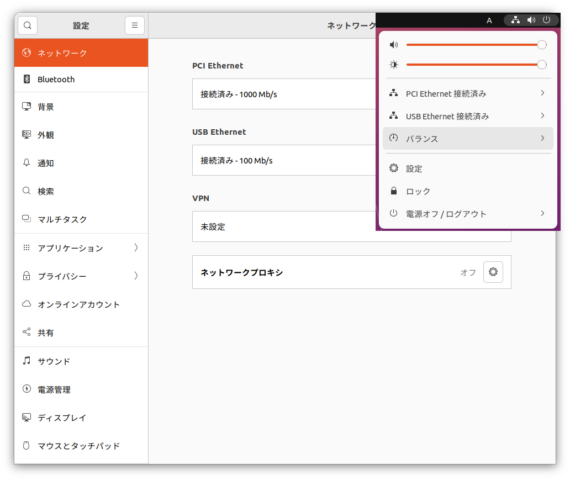 と表記される。今後はLANのIPアドレスも【設定】GUI版で管理でき便利になった。
と表記される。今後はLANのIPアドレスも【設定】GUI版で管理でき便利になった。
LAN設定が確定したので、Samba、Docker、Mirakurun-EPGStation等順次インストールして、Ubuntu-PT3を復活させた。
関連過去Log:Ubuntu関連
Tips:【Ubuntu Server 22.04 LTS】とWine8.0
Tips:【Ubuntu Server 22.04 LTS】CDリッピングとCDDB
Tips: Ubuntu 22.04 +PT3 時間指定による自動(復帰)起動:at+rtcwake
Tips:【Ubuntu Server 22.04 LTS】時間指定による自動復帰:rtcwake
Tips:【Ubuntu Server 22.04 LTS】Thunderbirdをアンインストールする
Legacyハード-マザーボード~交換装填が完了~起動の確認と内部データの取り出しは繰り延べ中
Tips:Ubuntu22.04LTS CtrlとCapsLockキーの入替
Tips:Ubuntu22.04LTS テキストファイルを簡単にroot編集する
Tips:Ubuntu22.04LTS lvmの拡張をする
Tips:Ubuntu22.04LTSにClamTK6.14をインストールする
Tips:フォルダ共有 Ubuntu22.04 LTSとWindows11
メモ:物理PC Ubuntu22.04 LTSにPT3環境を設定してみる
Tips:新たなデスクトップを用意する Ubuntu Desktop 20.04.3 LTS
関連過去Log:Raspberry Pi 5関連
Raspi5にapp store Pi-Apps を入れる
raspberry pi 5 m.2拡張ボード hat関連
Raspi5-PT3機のシステムバックアップ
Raspberry Pi 5 公式hatが発表って?
Raspi5-PT3 VLCプレーヤーでのリアルタイム視聴
PT3とRaspberry Pi 5 (Debian Bookworm)
関連過去Log:Windows PT3
PT3とWindows11 build 25967.1000
Ubuntu 22.4 LTS+Docker (20.10.21)+mirakurun(3.9.0-rc.2) + EPGStation(v2.6.20)で運用中
PT3とWindows11 build 22621.1413
PT3とWindows11 build 22621.1344
PT3とWindows11 22621.963
PT3とWindows11 22H2 R Preview build 22621.317
PT3とWindows11 22H2 R Preview build 22621.105
PT3とWindows11 21H2 build 22000.282
関連過去Log:Windows PT2 (現在 Build 22631.3880)
PT2とWindows11 build 22631.2715
PT2とWindows11 23H2 build 22631.2506
PT2とWindows11 build 22621.2134
PT2とWindows11 22H2 build 22621.900
検証:PT2と先行RTM候補 Windows11 22H2 build 22621.382
PT2とbuild 22000.832
関連過去Log:Windows関連
復習 VMware17 仮想マシンの仮想ディスクを縮小する
Tips:Windows11 Defenderをコマンド操作する 22H2
Tips:Windows Updateが止められないのでコマンド対応する-Tiny11
メモ:Tiny11builderを使ってみた
メモ:Tiny11 b1をアクティブにしてみた
Tips:デバイスのセットアップに関する通知をオフにする 22H2
レビュー VMware WorkStation 17.0でWin22H2をクリーンインストール
Tips:今さらながらTVtest ver.0.10をTSファイル再生のメインに据える
Tips:フィッシングに対する保護
メモ:Windows 11 2022 UpdateとVM仮想PC 22000.978
Legacy ZENBOOK UX21E も 22H2 22621.521へ
Tips:記録終了しなかった中間 (MDT) 動画ファイルを修復する
Tips:WINDOWS 10で0X800706BEのエラー対等 (KB5012599)
Tips:HotSwap! Version 6.3.0.0 on Windows11
Tips:Windows 11 日付や時刻がずれる場合の対応(NTPサーバー変更等)
Tips:Windows 11のデスクトップ壁紙の収納場所
VMware Pro 仮想マシンのWindows10を更新インストールする
Tips:Windows11 VMware仮想PC vTPMからソフトウェアレベルTPMに変更する
Tips:VMware仮想PCのレガシーBIOSモードをUEFIモードへ変更
Tips:Windows11 VMware仮想PCにvTPMを組み込む
なんで今頃BonDriverの初期化が出来ないんだよ!
Tips:Windows11の起動時にスタートアップ-アプリを追加する
Tips:Windows11の自動サインインの設定
320
320
関連記事
-
-
PT2とWindows11 22H2 build 22621.674
目次1 22H2 月例Update1.0.0.1 KB50184272 PT2掲 …
-
-
Raspi5-PT3機のシステムバックアップ
目次1 Raspi5-PT3機 USBメモリ起動ディスクのバックアップ2 bal …
-
-
raspberry pi 5 m.2拡張ボード hat関連
目次1 Ali ExpressからM2.hatが到着1.0.0.0.1 Hard …
-
-
2020年 Windows10 駆け込みUpgrade
目次1 最後の追い込み Windows7からWindows10へ2 まずは201 …
-
-
Raspberry Pi 5 公式hatが発表って?
目次1 Raspberry Pi M.2 HAT+2 Raspi5-NVMe機の …
-
-
2023-01 x64 KB4023057とは一体何
目次1 マイクロソフトさん もっと情報を2 関連過去Log:PT33 関連過去L …
-
-
PT2とWindows11 build 22621.1265
目次1 月例更新 KB5022845のUpdate2 PT2掲載機(Legacy …
-
-
PSEマーク Raspberry Pi5 電源アダプター
目次1 PSEマーク取得は消費者負担?2 利用者が安全に使用する3 関連過去Lo …
-
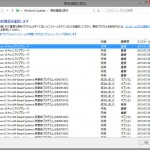
-
Updateは正確なのか Windows 10 Pro にアップグレード失敗続き
目次1 Windows Update 更新記録の表示2 互換性の有無に関係なく、 …
-
-
Tips:Windows11 VMware仮想PC vTPMからソフトウェアレベルTPMに変更する
目次1 VMware Workstation Pro 16.2.0にUpgrad …